Tôi đã từng muốn chứng minh rằng mình có thể sống mà không cần Photoshop. GIMP dường như là một lựa chọn thay thế hoàn hảo, nhưng sau một thời gian sử dụng, tôi không thể gạt bỏ cảm giác rằng có điều gì đó còn thiếu. Cuối cùng, Photoshop vẫn giữ chân tôi, và với những lý do rất chính đáng. Bài viết này sẽ phân tích chi tiết năm lý do cốt lõi khiến Adobe Photoshop vẫn vượt trội hơn GIMP trong nhiều khía cạnh, đặc biệt là đối với những người dùng chuyên nghiệp và yêu cầu cao về hiệu suất.
1. Photoshop Dễ Học Hơn và Giao Diện Trực Quan Hơn
Trở ngại đầu tiên mà bạn sẽ gặp phải khi bắt đầu với GIMP là đường cong học tập, và nó bắt đầu từ việc làm quen với giao diện người dùng. Mặc dù giao diện của GIMP không tệ và hoàn toàn có thể sử dụng tốt sau khi làm quen, nhưng quá trình để đạt được điều đó có thể là một thách thức lớn.
Vị trí và thậm chí tên của các công cụ trong GIMP đều khác biệt hoàn toàn so với Photoshop. Chẳng hạn, công cụ Magic Wand (Cây đũa thần), một công cụ gần như ai cũng sử dụng trong Photoshop, lại được gọi là Foreground Select Tool (Công cụ Chọn Nền Trước) trong GIMP. Đối với người mới bắt đầu hoặc thậm chí là những cựu binh Photoshop, điều này sẽ đòi hỏi ít nhất một hướng dẫn hoặc kha khá thời gian thử nghiệm để tìm ra.
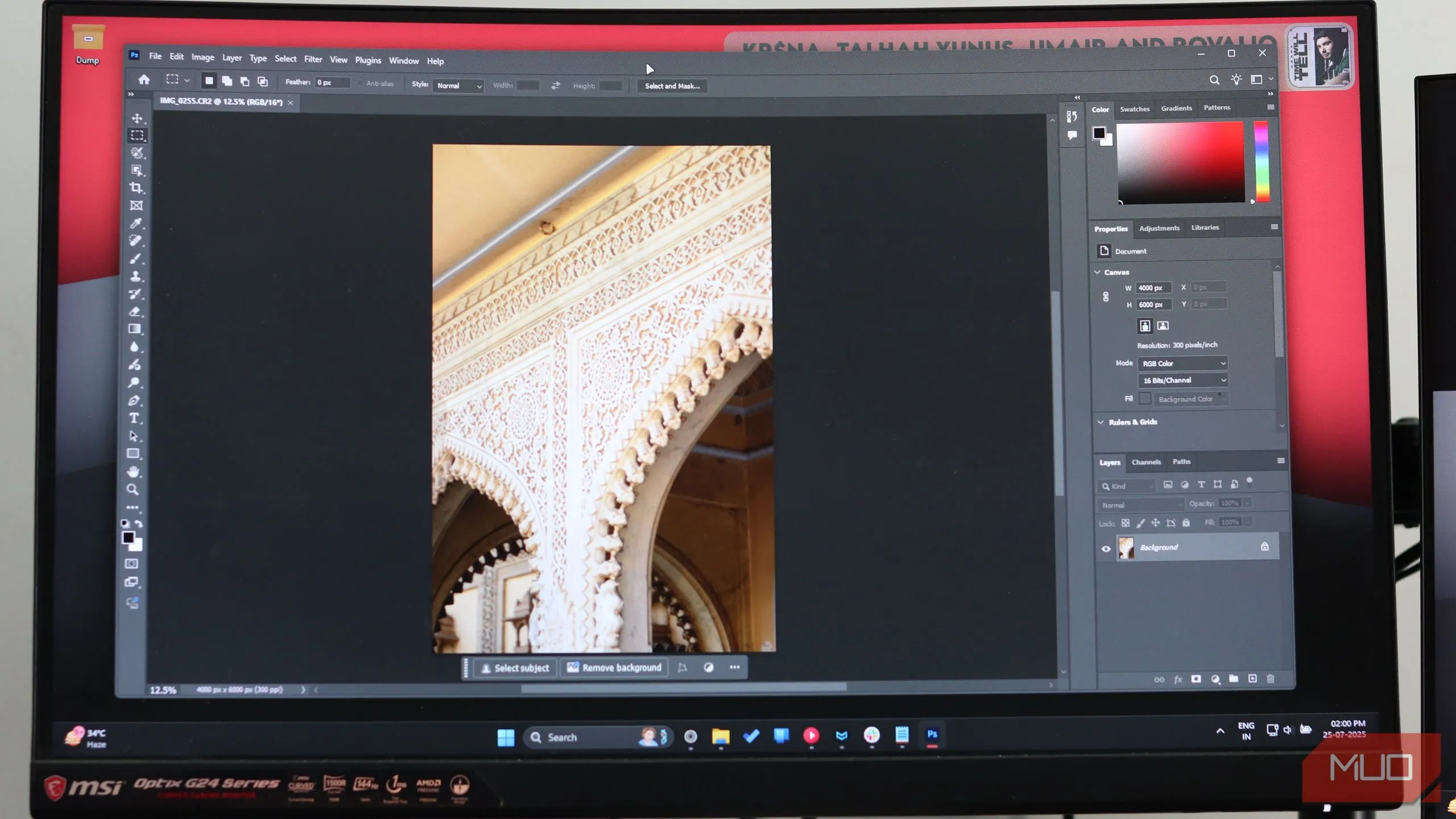 Giao diện Adobe Photoshop 2025 trên hệ điều hành Windows 11 với thanh công cụ và các bảng điều khiển trực quan
Giao diện Adobe Photoshop 2025 trên hệ điều hành Windows 11 với thanh công cụ và các bảng điều khiển trực quan
Theo mặc định, GIMP sử dụng thiết lập nhiều cửa sổ, điều này gây khó khăn cho việc điều hướng cơ bản. Bạn có thể tùy chỉnh giao diện người dùng và chuyển sang chế độ một cửa sổ, nhưng điều này lại khiến các menu trở nên dày đặc và chứa đầy các công cụ được đặt tên khác so với những gì bạn thấy trong Photoshop. Nếu bạn đang chuyển đổi, “bộ nhớ cơ bắp” đã được hình thành khi dùng Photoshop của bạn gần như trở nên vô dụng.
Ngược lại, giao diện người dùng của Photoshop bóng bẩy hơn, dễ tùy chỉnh và thân thiện với cả người mới bắt đầu lẫn các chuyên gia. Các thanh công cụ có tính ngữ cảnh, và mọi thứ đều được dán nhãn rõ ràng, nghĩa là bạn sẽ dành ít thời gian hơn để tìm kiếm công cụ và nhiều thời gian hơn để làm việc với hình ảnh của mình.
Có hàng tấn hướng dẫn có sẵn cho Photoshop, bất kể trình độ kỹ năng của bạn là gì. Phần mềm này là một tiêu chuẩn công nghiệp, và vì nhiều chuyên gia sử dụng Photoshop hơn GIMP, nên số lượng và chất lượng các hướng dẫn cũng cao hơn đáng kể. Mặc dù cũng có một số hướng dẫn GIMP xuất sắc, nhưng đường cong học tập ban đầu của nó dốc hơn nhiều so với Photoshop. Điều này không có nghĩa GIMP là một chương trình tồi. Thực tế, có những lĩnh vực GIMP vượt trội hơn Photoshop, bao gồm cả giao diện tùy chỉnh của nó. Vấn đề chỉ là nó đòi hỏi nhiều công sức hơn để thực hiện cùng một nhiệm vụ mà Photoshop làm được.
2. Sức Mạnh AI và Tính Năng Content-Aware Vượt Trội
Photoshop sở hữu hàng loạt công cụ gần như “thần kỳ”. Bạn muốn xóa một vật thể khỏi hình ảnh? Chỉ cần một cú nhấp chuột là nó biến mất. Bạn muốn AI điền vào các phần trống của hình ảnh? Photoshop thực hiện điều đó mà không tốn nhiều công sức. Việc Adobe tập trung tích hợp các công cụ AI và bộ lọc Neural Filters đã biến Photoshop thành một công cụ vượt trội hơn hẳn GIMP về khía cạnh này.
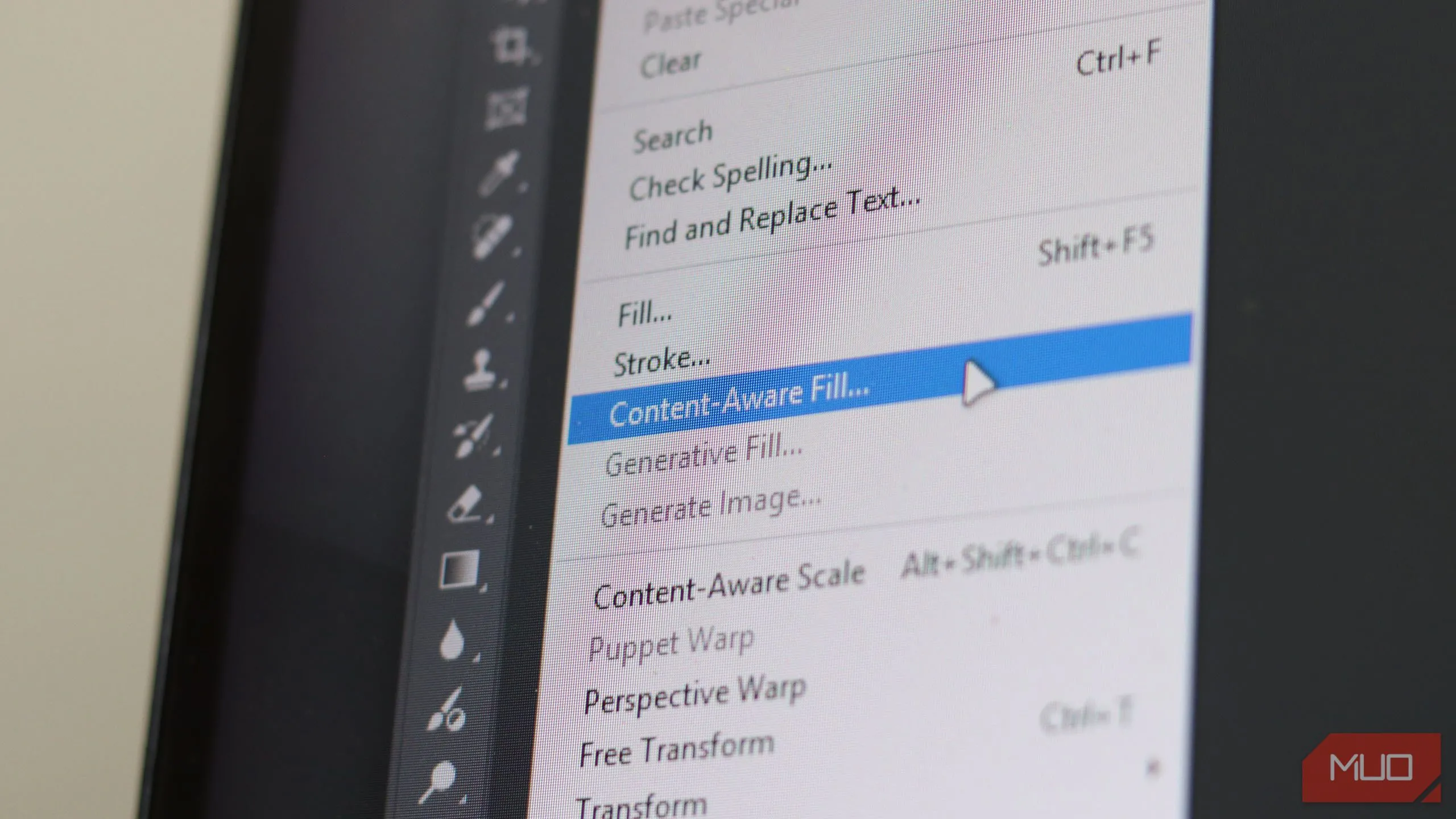 Ví dụ về tính năng Content-Aware Fill trong Adobe Photoshop giúp loại bỏ vật thể khỏi ảnh một cách tự động và liền mạch
Ví dụ về tính năng Content-Aware Fill trong Adobe Photoshop giúp loại bỏ vật thể khỏi ảnh một cách tự động và liền mạch
Tính năng Content-Aware Fill (Điền Theo Nội Dung) trong Photoshop đặc biệt xuất sắc. Bên cạnh đó, tính năng Generative Fill (Điền Tạo Sinh), được cung cấp bởi AI Firefly của Adobe, có thể tạo ra toàn bộ hình ảnh dựa trên một văn bản gợi ý hoặc nội dung của hình ảnh. Điều này giúp các tác vụ như chỉnh sửa chân dung, thay thế bầu trời, làm mờ nền, nâng cấp độ phân giải (upscaling) và bất kỳ công việc nào yêu cầu loại bỏ hoặc thêm các yếu tố vào hình ảnh trở nên dễ dàng hơn bao giờ hết.
GIMP, mặt khác, còn thiếu sót trong lĩnh vực này. Bạn có thể có khả năng điền theo nội dung, nhưng sẽ phải cài đặt một plugin bên thứ ba như Resynthesizer. Ngay cả khi đó, bạn cũng sẽ không nhận được độ chính xác, tốc độ và sự trau chuốt tổng thể mà các tính năng của Photoshop mang lại. Ngoài ra, các công cụ healing (chữa lành) và cloning (nhân bản) của GIMP cũng không hoạt động tốt bằng các công cụ tương tự của Photoshop. Khó có thể mô tả sự khác biệt giữa hai công cụ này, đặc biệt nếu bạn chưa sử dụng chúng trực tiếp, nhưng bạn sẽ dễ dàng làm việc hơn với các công cụ của Photoshop.
3. Hệ Sinh Thái Tiện Ích Mở Rộng Phong Phú Hơn
Cả GIMP và Photoshop đều hỗ trợ các plugin bên ngoài, của bên thứ ba, cung cấp các chức năng bổ sung. Tuy nhiên, lượng người dùng Photoshop rộng lớn hơn đồng nghĩa với việc bạn sẽ có nhiều lựa chọn hơn đáng kể, cả miễn phí và trả phí, khi nói đến các tiện ích mở rộng hoặc plugin so với GIMP.
Dù là các plugin được phát triển chuyên nghiệp, brush, LUT (Look-up Tables), actions (hành động tự động) hay template, rất có thể Photoshop đều có thứ bạn cần. Adobe thậm chí còn có một thị trường chuyên dụng mang tên Adobe Exchange cung cấp plugin và tích hợp cho Photoshop cùng các chương trình Adobe khác.
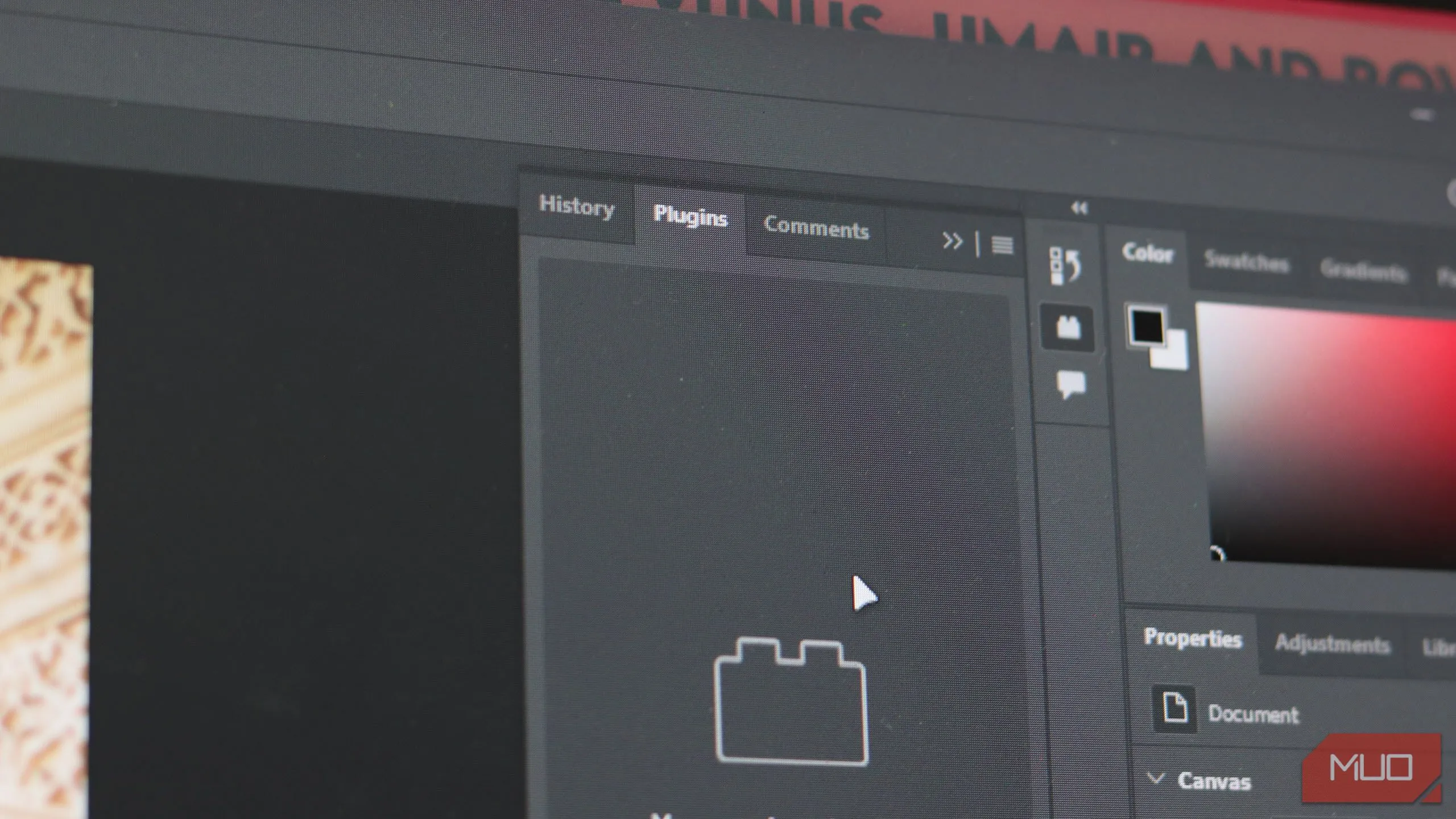 Cửa sổ Plugin trong Adobe Photoshop hiển thị các tiện ích mở rộng có sẵn để tăng cường chức năng
Cửa sổ Plugin trong Adobe Photoshop hiển thị các tiện ích mở rộng có sẵn để tăng cường chức năng
Hệ sinh thái plugin của GIMP mang tính cộng đồng nhiều hơn. Phải công nhận rằng GIMP có khá nhiều tiện ích bổ sung xuất sắc (và miễn phí) mà bạn có thể tải xuống và sử dụng, bao gồm BIMP, Resynthesizer, FX Founder, và nhiều hơn nữa.
Tuy nhiên, quy trình cài đặt các plugin này yêu cầu bạn phải tự di chuyển các tệp vào các thư mục cụ thể và khởi động lại GIMP. Đây là một cách tiếp cận phức tạp hơn so với Photoshop và thường có thể dẫn đến việc cài đặt không chính xác. Ngoài ra, bạn cũng có thể gặp phải các vấn đề tương thích giữa các phiên bản GIMP và thiếu sự hỗ trợ thương mại.
4. Hỗ Trợ Đa Nền Tảng và Đồng Bộ Đám Mây
Một trong những điểm mạnh lớn nhất của Photoshop là khả năng hỗ trợ đa thiết bị. Bạn có thể chạy Photoshop trên mọi thứ, từ máy trạm Windows hoặc macOS cho đến điện thoại của mình nếu bạn muốn chỉnh sửa ảnh khi đang di chuyển. Điều này cũng cho phép bạn sử dụng các thiết bị đầu vào khác nhau để làm việc trên các phần khác nhau của hình ảnh.
Nếu bạn đang làm việc trên PC và muốn chuyển sang iPad để sử dụng Apple Pencil, Photoshop sẽ chuyển các tệp của bạn một cách liền mạch giữa hai phiên bản. Adobe Creative Cloud cho phép bạn lưu tài liệu của mình trên đám mây và sẵn sàng làm việc trên bất kỳ thiết bị nào có cài đặt Photoshop và đã đăng nhập tài khoản Adobe của bạn.
GIMP bị giới hạn ở Windows, macOS và Linux, không có ứng dụng Android hoặc iOS. Nó cũng thiếu bất kỳ tính năng lưu trữ đám mây nào, nghĩa là khi bạn chuyển đổi giữa các thiết bị hoặc làm việc với người khác trên cùng một tệp, bạn cần phải di chuyển tệp đó một cách vật lý sang hệ thống khác trước khi làm việc.
5. Tích Hợp Adobe Camera Raw (ACR) Trực Tiếp
Photoshop hỗ trợ Adobe Camera Raw (ACR) ngay lập tức. Điều này mang đến cho các nhiếp ảnh gia những công cụ chỉnh sửa ảnh RAW chuyên nghiệp trực tiếp vào Photoshop – các điều chỉnh không phá hủy về phơi sáng, cân chỉnh màu, hiệu chỉnh ống kính, giảm nhiễu nâng cao, và nhiều hơn nữa.
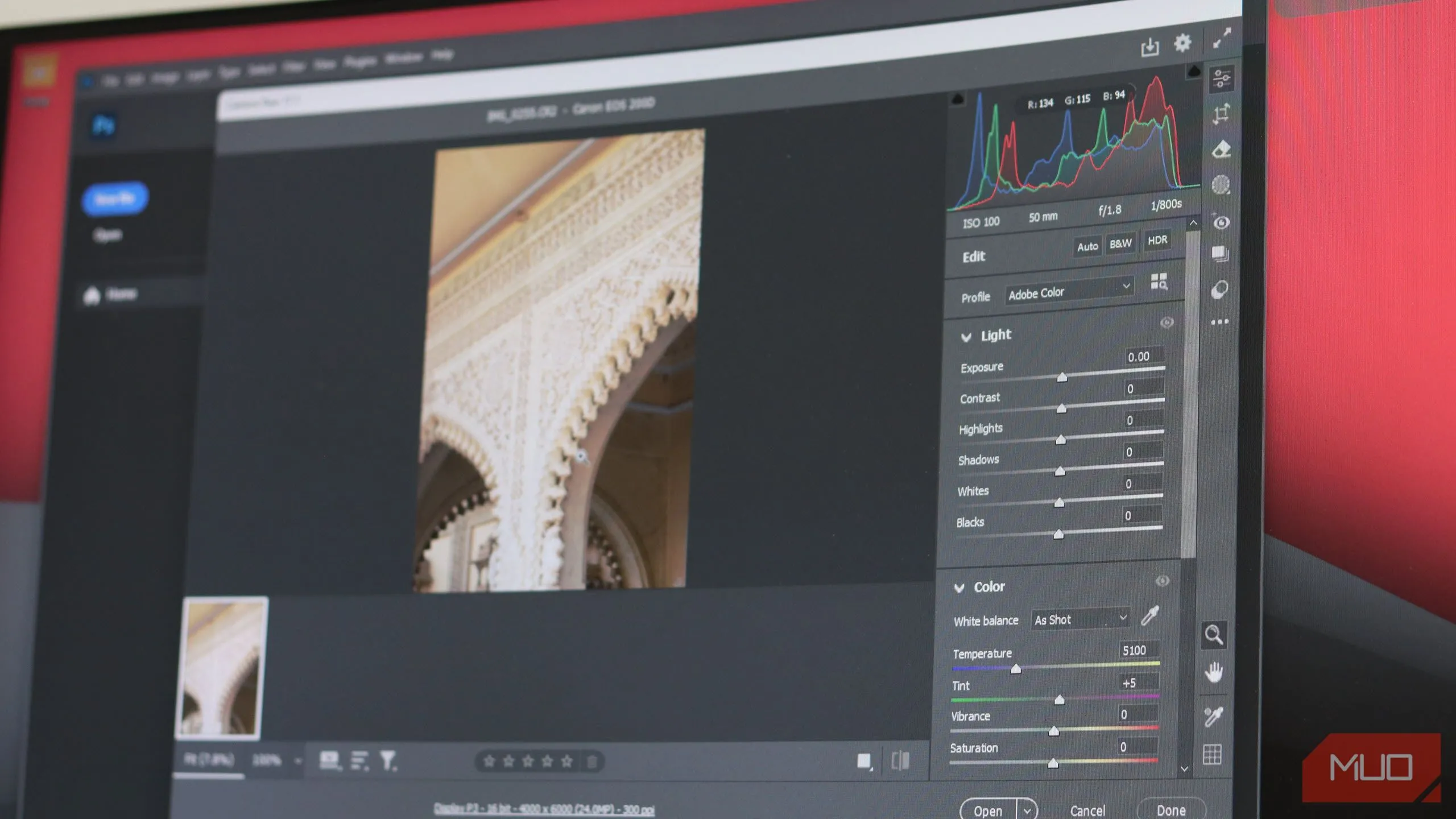 Cài đặt Adobe Camera Raw trong Photoshop hiển thị các tùy chọn chỉnh sửa ảnh RAW chuyên nghiệp
Cài đặt Adobe Camera Raw trong Photoshop hiển thị các tùy chọn chỉnh sửa ảnh RAW chuyên nghiệp
Đây cũng là một trong những lý do lớn nhất khiến tôi không thể gắn bó với GIMP. Rất nhiều thứ tôi sử dụng Photoshop hoặc GIMP là để xử lý những bức ảnh tôi chụp. GIMP không hỗ trợ trực tiếp các tệp RAW và cần phải thông qua một chương trình bên ngoài như RawTherapee.
RawTherapee là một lựa chọn thay thế Lightroom xuất sắc, từng thay đổi cách tôi phát triển ảnh, nhưng nó không cung cấp các công cụ thao tác hình ảnh như GIMP hay Photoshop. Để làm việc trên các hình ảnh RAW trong GIMP, tôi phải thông qua RawTherapee trước, chuyển đổi hình ảnh, và sau đó mới nhập chúng vào GIMP.
RawTherapee cung cấp gần như cùng một mức độ kiểm soát hình ảnh như Adobe Camera Raw, vì vậy tôi không thiếu các tính năng trong quy trình làm việc này. Tuy nhiên, việc phải sử dụng hai chương trình chỉ để truy cập các tệp RAW là quá mức và tốn thời gian. Photoshop xử lý quy trình làm việc này tốt hơn nhiều, và bạn sẽ có thể làm việc ngay trên hình ảnh của mình sau khi chỉnh sửa bằng Adobe Camera Raw chỉ trong vài phút.
Thực tế mà nói, việc tích hợp quá nhiều tính năng vào một chương trình miễn phí như GIMP không phải là điều dễ dàng. GIMP gần như có thể làm mọi thứ mà Photoshop có thể làm, và nó thực hiện điều đó mà không yêu cầu các khoản đăng ký đắt đỏ – một sự thật mà chúng ta không thể bỏ qua. Tuy nhiên, ít nhất đối với trường hợp sử dụng cụ thể của tôi, Photoshop vẫn là người chiến thắng cho đến hiện tại.
Hãy chia sẻ ý kiến của bạn về việc lựa chọn giữa Photoshop và GIMP trong phần bình luận bên dưới nhé!


